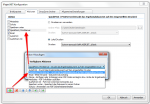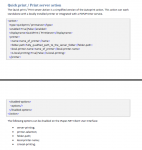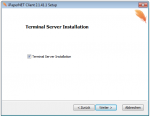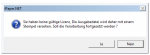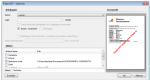iPaper Version 2.99.1 verfügbar
Die Version 2.99.1 basiert auf der aktuellsten eDocPrintPro Version 3.23.5 sowie auf GhostScript Version 9.18.1. Das Setup erkennt eine bestehende iPaper Installation und aktualisiert diese selbsttätig. Die für diese Version erforderliche GhostScript Version 9.18.1 wird bei der Installation automatisch von unserem FTP Server heruntergeladen und installiert. Ist keine aktive Internet Verbindung vorhanden so kann GhostScript auch manuell heruntergeladen und vorher installiert werden. Das Setup erkennt dies und damit kann Installation auch ohne Internet Zugriff erfolgen.
Download – iPaper 32 & 64bit >>>
GhostScript 9.18.1 Setup
Download – GhostScript 9.18.1 MSI Setup – 32bit (ca. 16MB) >>>
Download – GhostScript 9.18.1 MSI Setup – 64bit (ca.16MB) >>>